スカイプにも便利!ヘッドセットの接続の仕方【コード別に紹介】

スカイプにはヘッドセットが良い!その理由とは
「ヘッドセット」は今コールセンターといった業界だけでなく、さまざまな会社そして個人に利用されています。
その用途はさまざまですが、その一つにマイクロソフトの「スカイプ」などを利用したWEB会議などがあげられます。
このWEB会議は人々のビジネススタイルが変わるほど、大きな影響を与えています。
このスカイプの必需品が「ヘッドセット」です。
もちろんパソコンにスピーカーとマイクが内蔵されていたらスカイプは利用可能ですが、ヘッドセットにはさまざまなメリットがあります。
たとえばパソコンに内蔵されているスピーカーやマイクを使う場合、
相手の声が周囲に聞こえてしまったり、
自分の周囲の声が相手に聞こえたり、
さらには自分の声も明確に伝わらないなど
話す場所を考える必要がでてきます。
ヘッドセットであれば、相手の声も明確に聞こえ、自身の声もノイズキャンセリングのついているマイクならば周囲の音を消して伝えられます。
これならば大事な商談、ミーティングもしっかり行えます。
そして、通常別売りのスピーカーやマイクを用意すると机の上に物が多くなってしまいますよね。そこに資料などを使うのならさらにスペースのない印象を相手も受けるでしょう。
やはり相手にも見られてしまう範囲ならきれいにしたいところ。
ヘッドセットなら両手も空き、机に余計なものをおく必要が無いため、スッキリします。
そんなスカイプに便利な「ヘッドセット」ですが。基本は「パソコン用のヘッドセット」を用意する必要があります。
またヘッドセットにも種類があり、それぞれ接続するコードにも違いがあります。
※詳しくは「ヘッドセットにも種類が?型や価格から見るヘッドセットの選び方」をご覧下さい。
同じパソコンでも種類によって接続する場所が変わりますのでさらに注意が必要です。
そこで今回はスカイプに便利な「ヘッドセットの接続の仕方」についてコードの種類ごとにお話ししていきたいと思います。
スカイプを使う方も、ただパソコンと接続したいという方も、ぜひご覧になってください。
ミニプラグの場合


ヘッドセットのミニプラグは「3.5ミニプラグ」とも言われいわゆるヘッドホンやイヤホンと同じ形状をした端子です。
そもそもミニプラグはフォーンプラグというプラグの一種です。

そのなかでもサイズごとに種類があり、そのうちの「ミニ」サイズのプラグ=「3.5ミニプラグ」という位置付けになっています。
ヘッドセットの先にこのミニプラグが一つまたは二つ付いています。
二つの場合、ミニプラグは基本的に二色やマークで分けられていて、パソコンのどこに差し込めば良いかがすぐわかるようになっています。
色の場合多くはピンクと緑です。
ピンクはマイク機能(話す)のためのもの、
緑はスピーカー機能(聞く)のためのものです。
この二つをパソコンの専用ポート(差込口)に差し込むだけで使うことができます。
以下の写真で言うと丸い穴が空いている部分です。
色やマークで判別できるようになているのがわかるかと思います。

<ミニプラグの接続>
- ピンクの色がついたプラグはピンク色またはマイクの記号がついたポートに差し込む
- 緑色のついたプラグは緑色またはヘッドホンの記号がついたポートに差し込む
ちなみに二つのミニプラグを一つにし、スマホなどにつなぐための変換機もあります。

Bluetoothの場合

やはりスカイプなどでヘッドセットを使っているとコードがわずらわしいと感じる方も中にはいると思います。
そこでおすすめできるのがBluetoothで接続するヘッドセットです。
コードがないため机もスッキリしますし、スカイプ接続時にコードが見えることもありません。
ただBluetoothの場合お互いを認識するための「ペアリング」をする必要があります。
<ペアリングの仕方>
①ヘッドセットのペアリングモードをオンにする(ヘッドセットによって方法が変わるので、説明書に沿っておこなってください)
②パソコン側のペアリングモードをオンにする(こちらもバージョンによって多少の操作は異なります)
パソコン操作
1)【スタートボタン】を押し【コントロールパネル】をクリック
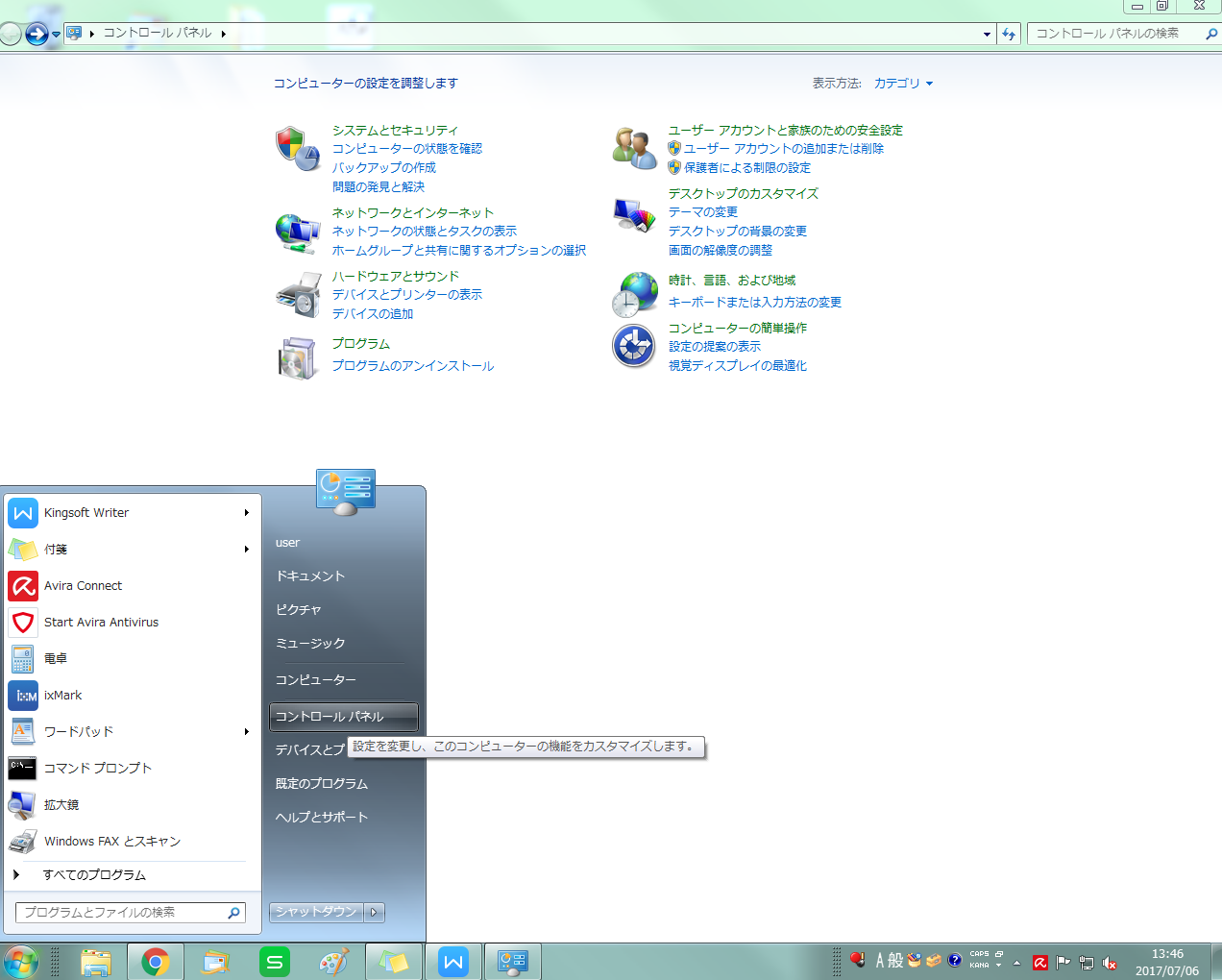
2)【ハードウェアとサウンド】をクリック
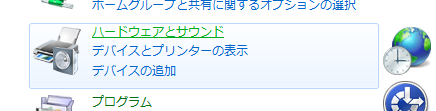
3)【デバイスとプリンター】をクリック
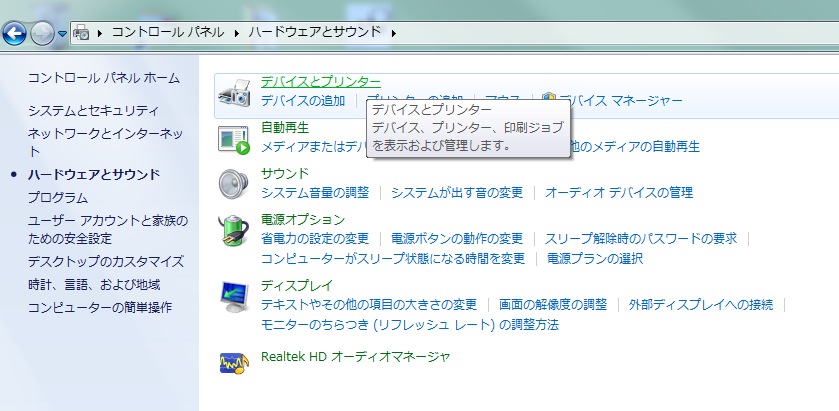
4)左上の【デバイスの追加】をクリック
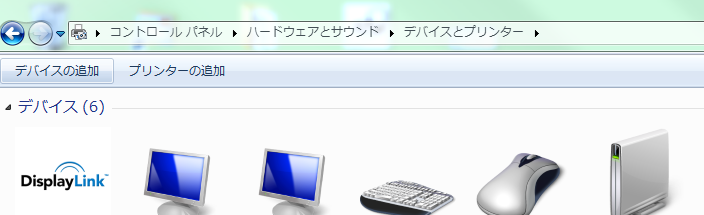
③自動的にデバイス(ヘッドセット)が追加されます
ペアリングは一度行ってしまえば、その後ペアリングをする必要はなくなります。
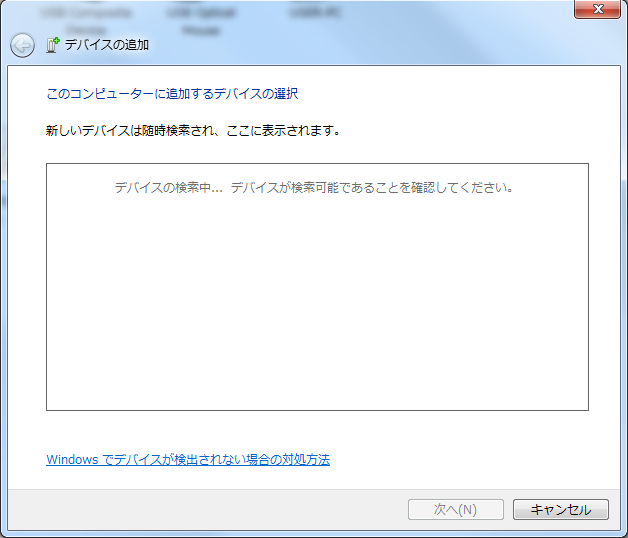
USBの場合

今一番普及しているのがUSB接続のタイプのヘッドセットです。
多くの人が使っている「データを持ち運ぶUSB」を差し込む場所と同じ、パソコンのUSBポートにつなげるだけで接続が可能になります。
二色のミニプラグと異なりスピーカーとマイクの端子が合わさって一つの端子となっています。
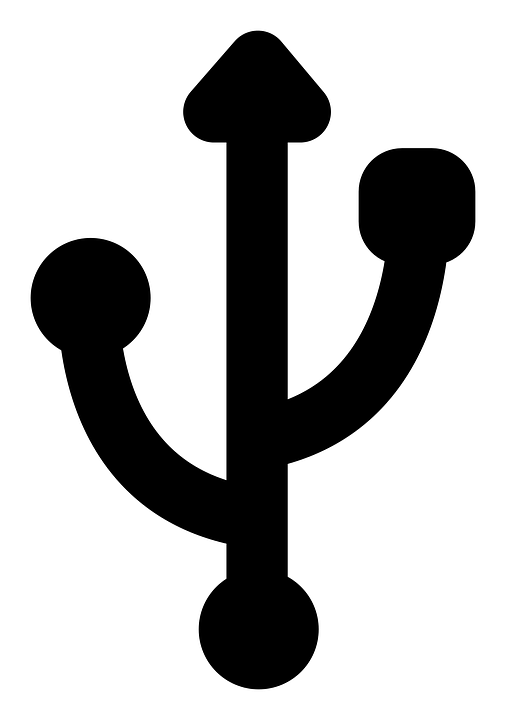
<USBの接続>
①パソコンのUSBポートにヘッドセットのUSB端子を差し込みます

②自動で認識がされます
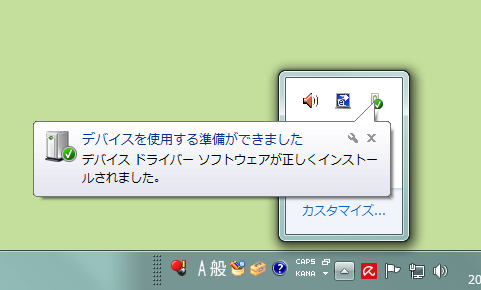
まとめ
【ミニプラグポイント】
・ピンクと緑またはマークに合ったところとプラグを接続
【Bluetoothポイント】
・「ペアリング」の必要性がある
【USBポイント】
・USBポートに差し込んで認識を待つ








